Khi xây dựng hệ thống máy tính mới, người dùng thường không mấy khi chú ý tới một thành phần rất quan trọng - bộ nguồn. Thường người ta chi khá bộn cho các thành phần chính của máy tính như CPU, RAM, bo mạch chủ... Việc chi 150 USD cho card đồ họa thế hệ mới có vẻ hợp lý hơn đầu tư khoản tiền đó cho bộ nguồn (BN) hay Power Supply Unit (PSU). Tuy nhiên, những thử nghiệm cho thấy BN đóng vai trò quan trọng đối với hiệu quả hoạt động của hệ thống. Chip lõi kép, đồ họa kép cùng với những "món đồ chơi" ngốn điện khủng khiếp khác đang ngày càng dồn "áp lực" lên BN. Bài viết này giới thiệu các khái niệm cơ bản, những thông số quan trọng, cách thức để nhận biết một BN tốt và phù hợp với máy tính của bạn.

NHỮNG VẤN ĐỀ CƠ BẢN
Tất cả các bộ nguồn khi xuất xưởng đều phải có tem chứng nhận chất lượng với đầy đủ thông số như điện thế, công suất...

1. Công suất
Công suất nguồn điện, giá trị được tính như sau:
Watt (W) = Voltage (V) x Ampere (A); với V là hiệu điện thế Và A là cường độ dòng điện.
2. Các đường điện
Bộ nguồn thường có nhiều đường điện khác nhau, gồm: +3,3V, +5V, +12V, -5V, -12V. Ý nghĩa của chúng như sau:
-12V: Được sử dụng chính cho các mạch điện cổng Serial và hầu như rất ít được dùng trên các hệ thống mới. Mặc dù các BN mới đều có tính tương thích ngược nhưng công suất các đường -12V chỉ chưa tới 1A.
-5V: Chủ yếu sử dụng cho các bộ điều khiển ổ đĩa mềm và mạch cấp điện cho các khe cắm ISA cũ. Công suất đường -5V cũng chỉ dưới 1A.
0V: Đây là đường "mát" (Ground) của các hệ thống máy tính cá nhân.
+3,3V: Là một trong những mức điện thế mới trên các bộ nguồn hiện đại, xuất hiện lần đầu tiên khi chuẩn ATX ra đời và ban đầu được sử dụng chủ yếu cho bộ vi xử lý. Hiện nay, các bo mạch chủ (BMC) mới đều nắn dòng +3,3V để nuôi bộ nhớ chính.
+5V: Nhiệm vụ chính là cấp điện cho BMC và những thành phần ngoại vi. Ngoài ra, các loại bộ vi xử lý như Pentium III hay AthlonXP cũng lấy điện từ đường 5V thông qua các bước nắn dòng. Trên những hệ thống mới, đa số các thành phần linh kiện đều dần chuyển qua sử dụng đường 3,3V ngoại trừ CPU và BMC.
+12V: Trong các hệ thống máy tính hiện đại, đây là đường điện đóng vai trò quan trọng nhất, ban đầu nó được sử dụng để cấp nguồn cho mô tơ của đĩa cứng cũng như quạt nguồn và một số thiết bị làm mát khác. Về sau, thiết kế mới cho phép các khe cắm hệ thống, card mở rộng và thậm chí là cả CPU cũng "ăn theo" dòng +12V.
Khi công tắc nguồn được nhấn lần đầu tiên và BN khởi động, nó sẽ mất một khoảng thời gian để các thành phần trong nguồn xuất ra điện năng cho các thành phần máy tính hoạt động. Trước khi đó, nếu máy tính khởi động, các linh kiện sẽ dễ bị hỏng hóc hoặc hoạt động không bình thường do đường điện chưa ổn định. Chính vì vậy trên các hệ thống mới, đôi khi phải mất tới 1-2 giây sau khi bạn nhấn nút công tắc máy thì hệ thống mới bắt đầu làm việc. Điều này là do hệ thống phải chờ tín hiệu đèn xanh cho biết điện thế đã sẵn sàng từ BN gửi tới BMC. Nếu không có tín hiệu này, BMC sẽ không cho phép máy tính hoạt động.
Trong số các đường điện chính, những đường có giá trị dương (+) đóng vai trò quan trọng hơn và bạn phải luôn để mắt tới chúng. Mỗi đường sẽ có chỉ số Ampere (A) riêng và con số này càng cao càng tốt. Công suất tổng được tính bằng công thức W= VxA. Ví dụ đối với BN có đường 3,3V là 30A, 5V là 30A và 12V là 25A thì các đường điện và công suất được tính như sau:
+ Công suất đường điện 3.3V = 3.3V x 30A = 100W
+ Công suất đường điện 5V = 5V x 30A = 150W
+ Công suất đường điện 12V = 12V x 25A = 300W
Như vậy tổng công suất nguồn sẽ là 100W + 150W + 300W = 550W. Tuy nhiên trên thực tế còn nhiều yếu tố khác ảnh hưởng tới con số tổng này và chúng ta sẽ đề cập tới ở phần sau bài viết.
3. Chuẩn của bộ nguồn
Chuẩn thống trị hiện nay trên máy tính để bàn nói chung chính là ATX (Advanced Technology Extended) 12V, được thiết kế bởi Intel vào năm 1995 và đã nhanh chóng thay thế chuẩn AT cũ bởi nhiều ưu điểm vượt trội. Nếu như với nguồn AT, việc kích hoạt chế độ bật được thực hiện qua công tắc có bốn điểm tiếp xúc điện thì với bộ nguồn ATX bạn có thể bật tắt bằng phần mềm hay chỉ cần nối mạch hai chân cắm kích nguồn (dây xanh lá cây và một trong các dây Ground đen). Các nguồn ATX chuẩn luôn có công tắc tổng để có thể ngắt hoàn toàn dòng điện ra khỏi máy tính. ATX có 5 nhánh thiết kế chính:
- ATX: jack chính 20 chân (thường dùng cho Pentium III hoặc Athlon XP).
- WTX: jack chính 24 chân, dùng cho Pentium II, III Xeon và Athlon MP.
- ATX 12V: jack chính 20 chân, jack phụ 4 chân 12v (Pentium 4 hoặc Athlon 64).
- EPS12V: jack chính 24 chân, jack phụ 8 chân dùng cho các hệ thống Xeon hoặc Opteron.
- ATX12V 2.0: jack chính 24 chân, jack phụ 4 chân (Pentium 4 775 và các hệ thống Athlon 64 PCI-Express)
Gần đây xuất hiện một chuẩn mới với tên gọi BTX (Balanced Technology Extended) có cách sắp xếp các thành phần bên trong máy hoàn toàn khác với ATX hiện nay, cho phép các nhà phát triển hệ thống có thêm tùy chọn nhằm giải quyết vấn đề nhiệt lượng, độ ồn... Chuẩn BTX được thiết kế tối ưu cho những công nghệ mới hiện nay như SATA, USB 2.0 và PCI Express. Yếu tố xử lý nhiệt độ trong máy tính BTX được cải tiến rất nhiều: hầu hết các thành phần tỏa nhiệt chính đều được đặt trong luồng gió chính nên sẽ tránh việc phải bổ sung các quạt riêng cho chúng (sẽ gây tốn thêm năng lượng, tăng độ ồn và chật chội không cần thiết). Hiện tại bạn có thể tìm thấy một vài bộ nguồn với tem chứng nhận hỗ trợ BTX nhưng không nhiều vì chưa thông dụng.
4. Các loại chân cắm

Dây cắm của nguồn điện máy tính được đánh mã màu rất chi tiết, màu đỏ là điện +5v, màu vàng là +12v, màu đen là dây "mát" (Ground)... Chúng được tập hợp lại thành những dạng chân cắm cơ bản sau đây:
- Molex: Sử dụng cho các loại đĩa cứng và ổ đĩa quang, ngoài ra bạn cũng có thể sử dụng để cắm quạt và một số thiết bị khác như card đồ họa AGP (Geforce 5, 6 hoặc Radeon X800) hay BMC như của Asus hay DFI.
- Đầu cắm nguồn chính: Nguyên bản ATX ban đầu có 20 chân cắm, chuẩn mới 2.0 đã nâng số chân cắm chính lên 24 chân. Bạn cũng có thể tìm thấy một số BN có dạng chân 20+4 với chốt gắn cho phép sử dụng cả trên các BMC với đầu điện nguồn dạng 20 hay 24 chân.
- Dây điện phụ 12V: Xuất hiện cùng với hệ thống Pentium 4. Dây này gồm 4 đầu cắm với 2 chân 12V và 2 chân "mát".
- Đầu cắm SATA: Những BN mới nhất đều phải có tối thiểu từ 2 tới 4 chân cắm dẹt dành cho những đĩa cứng SATA hiện đại. Tuy nhiên bạn cũng có thể sử dụng các đoạn dây chuyển nếu như nguồn của mình không có loại chân này.
- Đầu PCI-Express: Cũng tương tự như với chân cắm SATA, đầu cắm PCI-Express là thứ không thể thiếu trong các BN thế hệ mới. Những nguồn điện với chứng nhận SLI hoặc Crossfire cho các hệ thống đồ họa kép luôn có tới 2 đầu cắm dạng này để sử dụng với card đồ họa PCI-Express. Tất nhiên, nếu nguồn của bạn không có đầu cắm mà vẫn muốn sử dụng card đồ họa mới, bạn vẫn có thể sử dụng các jack chuyển đối (đôi khi được tặng kèm theo card).
- Đầu cắm ổ đĩa mềm: Nguyên thủy, giắc cắm này được sử dụng cho ổ đĩa mềm, nó cũng gồm 2 dây ground, 1 dây +5V và 1 dây +12V. Về sau, có khá nhiều thiết bị khác cũng sử dụng kiểu đầu cắm này như các card đồ họa, đầu chuyển đổi ATA – SATA của đĩa cứng và thậm chí là cả BMC như DFI Lanparty NF4.
- Đầu cắm EPS 12V 8 chân: Thường được sử dụng cho các BMC workstation trên những hệ thống máy tính chuyên nghiệp với CPU Opteron hay Xeon. Gần đây, một số BMC desktop mới cũng bắt đầu sử dụng đầu cắm này ví dụ như dòng P5WD2 của Asus.
Hiện nay, thiết kế tháo rời (Modular Concept) của bộ nguồn máy tính đang bắt đầu được sử dụng. Bạn hãy thử hình dung một bộ nguồn chuẩn ATX 2.01 sẽ có khoảng 8-10 đầu cắm Molex, 1 đầu cắm chính, một hoặc hai đầu cắm PCI-Express, 1 đầu 12V, 2 tới 4 đầu SATA và một số các đầu giao tiếp riêng đặc biệt khác. Tuy nhiên hệ thống máy tính của bạn nếu chỉ ở mức cơ bản và sử dụng chưa tới ½ số đầu cắm này thì chắc chắn việc sắp xếp gọn gàng những đầu cắm dư bên trong máy sẽ khá rắc rối. Modular Concept cho phép bạn chỉ cắm những dây với các đầu nối cần dùng và loại bỏ những chân không cần thiết. Nhờ vậy nội thất bên trong case của bạn sẽ gọn gàng và tạo điều kiện thuận lợi cho các giải pháp làm mát nói chung. Tuy nhiên kiểu thiết kế mới này hiện tại mới chỉ được áp dụng trên những BN cao cấp đắt tiền.
5. Các đường điện âm
Nếu sử dụng một số phần mềm đo điện hay thậm chí là đồng hồ đo, bạn sẽ thấy các giá trị của đường điện âm (-) khá thấp so với các đường dương (+). Điều này là do hiện nay chúng không còn quan trọng nữa. Mặc dù một bộ nguồn ATX 20 chân có chân số 12 là -12v và chân số 18 là -5v nhưng hầu như không bao giờ được dùng. Một số thiết bị cần tới điện thế âm bao gồm:
+ Các card mở rộng ISA.
+ Cổng serial hoặc LAN
+ Ổ đĩa mềm thế hệ cũ.
6. Thời gian duy trì điện (Hold-up time)
Giá trị Holdup Time xác định khoảng thời gian tính bằng mili-giây mà một bộ nguồn có thể duy trì được các đường điện ra ở đúng định mức khi đường điện vào bị ngắt (ví dụ như mất điện). Điều này rất có ích đặc biệt khi bạn sống trong khu vực điện không ổn định (ví dụ trường hợp điện đột ngột chớp ngắt rồi có lại thì máy tính vẫn có thể hoạt động bình thường). Giá trị Hold-up time của chuẩn ATX là 17ms và bộ nguồn máy tính nên có chỉ số này càng cao càng tốt.
7. Power Factor Correction (PFC)
PFC cho phép việc cung cấp điện đạt hiệu quả sử dụng cao. Có hai loại PFC chính là Active PFC và Passive PFC. Tất cả các bộ nguồn được sản xuất vào hiện tại đều thuộc một trong hai loại này.
- Active PFC: Đây là kiểu hiệu quả nhất. Nó sử dụng mạch điện tự động điều chỉnh để hiệu suất sử dụng điện có thể đạt tới 95% (theo lý thuyết). Ngoài ra, Active PFC cũng có khả năng khử nhiễu và căn chỉnh đường điện vào (cho phép bạn cắm vào bất kì ổ cắm 110V cho tới 220V thông dụng nào mà không cần phải quan tâm tới các chỉ số). Tuy nhiên do kiến trúc phức tạp của Active PFC nên những bộ nguồn dùng công nghệ này đều có giá khá cao. Một số bộ nguồn Active PFC vẫn cho phép người dùng sử dụng công tắc chuyển xác định dòng điện đầu vào.
- Passive PFC: Đây là kiểu thông dụng nhất hiện nay. Khác với Active PFC, Passive PFC căn chỉnh dòng điện thông qua các tụ lọc và chính vì thế khả năng làm việc của nó sẽ bị thay đổi theo thời gian cũng như chịu ảnh hưởng khá lớn từ các yếu tố bên ngoài như nhiệt độ, chấn động... Những bộ nguồn dùng công nghệ Passive PFC đều yêu cầu người dùng phải chỉnh lại điện thế đầu vào thông qua một công tắc nhỏ. Nguồn Passive PFC có giá rẻ hơn nguồn Active PFC.
Các loại nguồn không sử dụng PFC (Non PFC) hiện nay đều được khuyến cáo không nên dùng. Ở một số quốc gia EU, mọi bộ nguồn đưa ra thị trường đều được yêu cầu phải có trang bị hoặc Active PFC hoặc Passive PFC. PFC cho phép tiết kiệm điện sử dụng, giảm sức tải cho các đường dây điện trong nhà: điều này rất có lợi khi bạn thành lập phòng máy hoặc sử dụng nhiều máy cùng một nguồn điện. Bộ nguồn dạng Active PFC thường cho đường điện ra ổn định hơn so với Passive PFC, nhờ vậy thiết bị trong máy hoạt động ổn định và có tuổi thọ cao hơn.
8. Năng lượng cực đại và năng lượng liên tục
Mức năng lượng liên tục (Continuous Power) là chỉ khả năng cấp điện của nguồn trong khoảng thời gian dài liên tục còn năng lượng cực đại (Peak Power) lại chỉ mức tối đa trong khoảng thời gian ngắn. Ví dụ bạn cắm một loạt thiết bị với tổng công suất khoảng 430W vào bộ nguồn có chỉ số Continuous Power là 400W, chúng vẫn có thể hoạt động được trong khoảng thời gian ngắn nếu mức Peak Power của nguồn đạt trên 430W nhưng sau một khoảng thời gian nhất định, các linh kiện trong nguồn sẽ bị trục trặc.
9. Độ ồn

Chỉ số xác định độ ồn của một bộ nguồn được đo bằng đơn bị dB và nó phải phù hợp với độ ồn của môi trường làm việc. Lấy ví dụ, trong văn phòng ồn ào, bộ nguồn 30dB có thể không phải là vấn đề nhưng nếu trong phòng khách gia đình yên tĩnh, con số này sẽ gây khó chịu, đặc biệt là về đêm. Một quy tắc bất thành văn là bộ nguồn với quạt 120mm sẽ làm việc êm hơn so với bộ nguồn có quạt 80mm hay 90mm tốc độ cao mặc dù hiệu năng làm mát của chúng có thể tương đương nhau. Khi bộ nguồn làm việc nặng nhọc hơn (nuôi nhiều thiết bị) thì nhiệt lượng do nó tỏa ra cũng tăng cao và đối với những bộ nguồn có quạt tự điều chỉnh tốc độ, số vòng quay của quạt cũng tăng lên và khi đó những âm thanh ồn ào bắt đầu xuất hiện. Ví dụ khi một bộ nguồn làm việc ở mức 70%, tiếng ồn chỉ khoảng 20dB nhưng khi lên tới con số 90% thì âm lượng phát ra sẽ có thể lên tới 35dB hoặc hơn. Bạn nên xem xét kĩ vấn đề này: nếu cần nguồn 300W, bạn nên chọn loại 350W để công suất làm việc vừa đủ 85%, nếu chọn loại 400W thì con số này chỉ còn 75% và có thể độ ồn cũng giảm theo.
Một số bộ nguồn loại siêu êm có thể không sử dụng quạt hoặc chỉ dùng những loại quạt rất êm nhưng hầu hết chúng không dành cho những máy tính bình thường vì giá cực đắt, điển hình như XG Magnum 500 của MGE.
Nếu hay lượn lờ trên các website công nghệ, có thể bạn cũng sẽ bắt gặp một số bộ nguồn với giải pháp làm mát bằng nước nhưng loại này khá nguy hiểm đối với những người ít kinh nghiệm.
10. Chiết áp chỉnh điện thế (Adjustable Pot)
Một số bộ nguồn tốt có kèm theo các chiết áp nhỏ bên trong để chỉnh hiệu điện thế cho các đường điện. Trong thực tế, nếu đường điện 12V của bạn tụt xuống dưới 11,5V, nó sẽ gây ra mất ổn định cho toàn hệ thống. Hãy nhớ rằng chuẩn ATX cho phép điện thế mỗi đường dao động trong khoảng 5% và bạn có thể chỉnh lại lên 12V thông qua những chiết áp đó. Tuy nhiên đây là tính năng nâng cao và chỉ nên thực hiện nếu bạn biết mình đang làm điều gì. Một số sản phẩm nguồn chuyển hẳn các chiết áp này ra ngoài để người dùng tự thay đổi thoải mái ví dụ như series TrueControl của Antec.
Giá trị giới hạn an toàn của các đường điện theo chuẩn ATX như sau:

11. Chế độ Soft Power và tín hiệu chờ 5V
Soft Power là cách thức mà bộ nguồn máy tính được bật lên hoặc tắt đi nhưng thay vì dùng công tắc cứng như chuẩn AT trước kia thì được kích hoạt khi BMC ra lệnh cho bộ nguồn. Cũng nhờ vào điều này mà người dùng có thể điều khiển năng lượng hệ thống qua phần mềm. Bạn có thể dễ dàng kiểm chứng điều này bằng khả năng tắt máy của hệ điều hành Windows hay bật máy lên từ bàn phím, chuột. Nguyên tắc chính để BMC ra lệnh cho bộ nguồn là thông qua tín hiệu chờ của đường +5V Standby. Đường điện này độc lập hoàn toàn với các đường nuôi thiết bị khác và sẽ có tín hiệu bất cứ khi nào bạn cắm điện vào nguồn, một số BMC mới thường có đèn tín hiệu để báo trạng thái +5V Standby. Ngoài ra trên hệ thống máy tính còn có một vài đường điện phụ khác, gồm:
+ Dòng cảm ứng +3.3V (+3.3V Sense): Chức năng chính là theo dõi điện thế của đường +3.3V nuôi BMC. Nhờ vậy, bộ nguồn có thể căn chỉnh dòng cho chính xác.
+ Điều khiển quạt (Fan Control): Tín hiệu điều khiển quạt cho phép hệ thống nói chung và BMC nói riêng thay đổi tốc độ quạt của bộ nguồn. Khi điện thế của dòng này tụt xuống dưới 1V, quạt sẽ tự động tắt. Khi đạt giá trị trên 10.5V, quạt sẽ hoạt động ở mức tối đa. Chức năng chính của thiết kế này là cho phép hệ thống tắt quạt khi máy tính chuyển sang trạng thái nghỉ (Sleep Mode) hoặc thay đổi tốc độ quạt theo nhiệt độ linh kiện.
+ Theo dõi trạng thái quạt (Fan Monitor): Đây là bạn đồng hành của tính năng điều kiển quạt, nó cho phép theo dõi tốc độ quay của quạt trong hệ thống. Nhiệm vụ chính của nó là cảnh báo người dùng khi có một quạt làm mát nào đó gặp trục trặc và ngừng hoạt động.

NHỮNG VẤN ĐỀ CƠ BẢN
Tất cả các bộ nguồn khi xuất xưởng đều phải có tem chứng nhận chất lượng với đầy đủ thông số như điện thế, công suất...

1. Công suất
Công suất nguồn điện, giá trị được tính như sau:
Watt (W) = Voltage (V) x Ampere (A); với V là hiệu điện thế Và A là cường độ dòng điện.
2. Các đường điện
Bộ nguồn thường có nhiều đường điện khác nhau, gồm: +3,3V, +5V, +12V, -5V, -12V. Ý nghĩa của chúng như sau:
-12V: Được sử dụng chính cho các mạch điện cổng Serial và hầu như rất ít được dùng trên các hệ thống mới. Mặc dù các BN mới đều có tính tương thích ngược nhưng công suất các đường -12V chỉ chưa tới 1A.
-5V: Chủ yếu sử dụng cho các bộ điều khiển ổ đĩa mềm và mạch cấp điện cho các khe cắm ISA cũ. Công suất đường -5V cũng chỉ dưới 1A.
0V: Đây là đường "mát" (Ground) của các hệ thống máy tính cá nhân.
+3,3V: Là một trong những mức điện thế mới trên các bộ nguồn hiện đại, xuất hiện lần đầu tiên khi chuẩn ATX ra đời và ban đầu được sử dụng chủ yếu cho bộ vi xử lý. Hiện nay, các bo mạch chủ (BMC) mới đều nắn dòng +3,3V để nuôi bộ nhớ chính.
+5V: Nhiệm vụ chính là cấp điện cho BMC và những thành phần ngoại vi. Ngoài ra, các loại bộ vi xử lý như Pentium III hay AthlonXP cũng lấy điện từ đường 5V thông qua các bước nắn dòng. Trên những hệ thống mới, đa số các thành phần linh kiện đều dần chuyển qua sử dụng đường 3,3V ngoại trừ CPU và BMC.
+12V: Trong các hệ thống máy tính hiện đại, đây là đường điện đóng vai trò quan trọng nhất, ban đầu nó được sử dụng để cấp nguồn cho mô tơ của đĩa cứng cũng như quạt nguồn và một số thiết bị làm mát khác. Về sau, thiết kế mới cho phép các khe cắm hệ thống, card mở rộng và thậm chí là cả CPU cũng "ăn theo" dòng +12V.
Khi công tắc nguồn được nhấn lần đầu tiên và BN khởi động, nó sẽ mất một khoảng thời gian để các thành phần trong nguồn xuất ra điện năng cho các thành phần máy tính hoạt động. Trước khi đó, nếu máy tính khởi động, các linh kiện sẽ dễ bị hỏng hóc hoặc hoạt động không bình thường do đường điện chưa ổn định. Chính vì vậy trên các hệ thống mới, đôi khi phải mất tới 1-2 giây sau khi bạn nhấn nút công tắc máy thì hệ thống mới bắt đầu làm việc. Điều này là do hệ thống phải chờ tín hiệu đèn xanh cho biết điện thế đã sẵn sàng từ BN gửi tới BMC. Nếu không có tín hiệu này, BMC sẽ không cho phép máy tính hoạt động.
Trong số các đường điện chính, những đường có giá trị dương (+) đóng vai trò quan trọng hơn và bạn phải luôn để mắt tới chúng. Mỗi đường sẽ có chỉ số Ampere (A) riêng và con số này càng cao càng tốt. Công suất tổng được tính bằng công thức W= VxA. Ví dụ đối với BN có đường 3,3V là 30A, 5V là 30A và 12V là 25A thì các đường điện và công suất được tính như sau:
+ Công suất đường điện 3.3V = 3.3V x 30A = 100W
+ Công suất đường điện 5V = 5V x 30A = 150W
+ Công suất đường điện 12V = 12V x 25A = 300W
Như vậy tổng công suất nguồn sẽ là 100W + 150W + 300W = 550W. Tuy nhiên trên thực tế còn nhiều yếu tố khác ảnh hưởng tới con số tổng này và chúng ta sẽ đề cập tới ở phần sau bài viết.
3. Chuẩn của bộ nguồn
Chuẩn thống trị hiện nay trên máy tính để bàn nói chung chính là ATX (Advanced Technology Extended) 12V, được thiết kế bởi Intel vào năm 1995 và đã nhanh chóng thay thế chuẩn AT cũ bởi nhiều ưu điểm vượt trội. Nếu như với nguồn AT, việc kích hoạt chế độ bật được thực hiện qua công tắc có bốn điểm tiếp xúc điện thì với bộ nguồn ATX bạn có thể bật tắt bằng phần mềm hay chỉ cần nối mạch hai chân cắm kích nguồn (dây xanh lá cây và một trong các dây Ground đen). Các nguồn ATX chuẩn luôn có công tắc tổng để có thể ngắt hoàn toàn dòng điện ra khỏi máy tính. ATX có 5 nhánh thiết kế chính:
- ATX: jack chính 20 chân (thường dùng cho Pentium III hoặc Athlon XP).
- WTX: jack chính 24 chân, dùng cho Pentium II, III Xeon và Athlon MP.
- ATX 12V: jack chính 20 chân, jack phụ 4 chân 12v (Pentium 4 hoặc Athlon 64).
- EPS12V: jack chính 24 chân, jack phụ 8 chân dùng cho các hệ thống Xeon hoặc Opteron.
- ATX12V 2.0: jack chính 24 chân, jack phụ 4 chân (Pentium 4 775 và các hệ thống Athlon 64 PCI-Express)
Gần đây xuất hiện một chuẩn mới với tên gọi BTX (Balanced Technology Extended) có cách sắp xếp các thành phần bên trong máy hoàn toàn khác với ATX hiện nay, cho phép các nhà phát triển hệ thống có thêm tùy chọn nhằm giải quyết vấn đề nhiệt lượng, độ ồn... Chuẩn BTX được thiết kế tối ưu cho những công nghệ mới hiện nay như SATA, USB 2.0 và PCI Express. Yếu tố xử lý nhiệt độ trong máy tính BTX được cải tiến rất nhiều: hầu hết các thành phần tỏa nhiệt chính đều được đặt trong luồng gió chính nên sẽ tránh việc phải bổ sung các quạt riêng cho chúng (sẽ gây tốn thêm năng lượng, tăng độ ồn và chật chội không cần thiết). Hiện tại bạn có thể tìm thấy một vài bộ nguồn với tem chứng nhận hỗ trợ BTX nhưng không nhiều vì chưa thông dụng.
4. Các loại chân cắm

Dây cắm của nguồn điện máy tính được đánh mã màu rất chi tiết, màu đỏ là điện +5v, màu vàng là +12v, màu đen là dây "mát" (Ground)... Chúng được tập hợp lại thành những dạng chân cắm cơ bản sau đây:
- Molex: Sử dụng cho các loại đĩa cứng và ổ đĩa quang, ngoài ra bạn cũng có thể sử dụng để cắm quạt và một số thiết bị khác như card đồ họa AGP (Geforce 5, 6 hoặc Radeon X800) hay BMC như của Asus hay DFI.
- Đầu cắm nguồn chính: Nguyên bản ATX ban đầu có 20 chân cắm, chuẩn mới 2.0 đã nâng số chân cắm chính lên 24 chân. Bạn cũng có thể tìm thấy một số BN có dạng chân 20+4 với chốt gắn cho phép sử dụng cả trên các BMC với đầu điện nguồn dạng 20 hay 24 chân.
- Dây điện phụ 12V: Xuất hiện cùng với hệ thống Pentium 4. Dây này gồm 4 đầu cắm với 2 chân 12V và 2 chân "mát".
- Đầu cắm SATA: Những BN mới nhất đều phải có tối thiểu từ 2 tới 4 chân cắm dẹt dành cho những đĩa cứng SATA hiện đại. Tuy nhiên bạn cũng có thể sử dụng các đoạn dây chuyển nếu như nguồn của mình không có loại chân này.
- Đầu PCI-Express: Cũng tương tự như với chân cắm SATA, đầu cắm PCI-Express là thứ không thể thiếu trong các BN thế hệ mới. Những nguồn điện với chứng nhận SLI hoặc Crossfire cho các hệ thống đồ họa kép luôn có tới 2 đầu cắm dạng này để sử dụng với card đồ họa PCI-Express. Tất nhiên, nếu nguồn của bạn không có đầu cắm mà vẫn muốn sử dụng card đồ họa mới, bạn vẫn có thể sử dụng các jack chuyển đối (đôi khi được tặng kèm theo card).
- Đầu cắm ổ đĩa mềm: Nguyên thủy, giắc cắm này được sử dụng cho ổ đĩa mềm, nó cũng gồm 2 dây ground, 1 dây +5V và 1 dây +12V. Về sau, có khá nhiều thiết bị khác cũng sử dụng kiểu đầu cắm này như các card đồ họa, đầu chuyển đổi ATA – SATA của đĩa cứng và thậm chí là cả BMC như DFI Lanparty NF4.
- Đầu cắm EPS 12V 8 chân: Thường được sử dụng cho các BMC workstation trên những hệ thống máy tính chuyên nghiệp với CPU Opteron hay Xeon. Gần đây, một số BMC desktop mới cũng bắt đầu sử dụng đầu cắm này ví dụ như dòng P5WD2 của Asus.
Hiện nay, thiết kế tháo rời (Modular Concept) của bộ nguồn máy tính đang bắt đầu được sử dụng. Bạn hãy thử hình dung một bộ nguồn chuẩn ATX 2.01 sẽ có khoảng 8-10 đầu cắm Molex, 1 đầu cắm chính, một hoặc hai đầu cắm PCI-Express, 1 đầu 12V, 2 tới 4 đầu SATA và một số các đầu giao tiếp riêng đặc biệt khác. Tuy nhiên hệ thống máy tính của bạn nếu chỉ ở mức cơ bản và sử dụng chưa tới ½ số đầu cắm này thì chắc chắn việc sắp xếp gọn gàng những đầu cắm dư bên trong máy sẽ khá rắc rối. Modular Concept cho phép bạn chỉ cắm những dây với các đầu nối cần dùng và loại bỏ những chân không cần thiết. Nhờ vậy nội thất bên trong case của bạn sẽ gọn gàng và tạo điều kiện thuận lợi cho các giải pháp làm mát nói chung. Tuy nhiên kiểu thiết kế mới này hiện tại mới chỉ được áp dụng trên những BN cao cấp đắt tiền.
5. Các đường điện âm
Nếu sử dụng một số phần mềm đo điện hay thậm chí là đồng hồ đo, bạn sẽ thấy các giá trị của đường điện âm (-) khá thấp so với các đường dương (+). Điều này là do hiện nay chúng không còn quan trọng nữa. Mặc dù một bộ nguồn ATX 20 chân có chân số 12 là -12v và chân số 18 là -5v nhưng hầu như không bao giờ được dùng. Một số thiết bị cần tới điện thế âm bao gồm:
+ Các card mở rộng ISA.
+ Cổng serial hoặc LAN
+ Ổ đĩa mềm thế hệ cũ.
6. Thời gian duy trì điện (Hold-up time)
Giá trị Holdup Time xác định khoảng thời gian tính bằng mili-giây mà một bộ nguồn có thể duy trì được các đường điện ra ở đúng định mức khi đường điện vào bị ngắt (ví dụ như mất điện). Điều này rất có ích đặc biệt khi bạn sống trong khu vực điện không ổn định (ví dụ trường hợp điện đột ngột chớp ngắt rồi có lại thì máy tính vẫn có thể hoạt động bình thường). Giá trị Hold-up time của chuẩn ATX là 17ms và bộ nguồn máy tính nên có chỉ số này càng cao càng tốt.
7. Power Factor Correction (PFC)
PFC cho phép việc cung cấp điện đạt hiệu quả sử dụng cao. Có hai loại PFC chính là Active PFC và Passive PFC. Tất cả các bộ nguồn được sản xuất vào hiện tại đều thuộc một trong hai loại này.
- Active PFC: Đây là kiểu hiệu quả nhất. Nó sử dụng mạch điện tự động điều chỉnh để hiệu suất sử dụng điện có thể đạt tới 95% (theo lý thuyết). Ngoài ra, Active PFC cũng có khả năng khử nhiễu và căn chỉnh đường điện vào (cho phép bạn cắm vào bất kì ổ cắm 110V cho tới 220V thông dụng nào mà không cần phải quan tâm tới các chỉ số). Tuy nhiên do kiến trúc phức tạp của Active PFC nên những bộ nguồn dùng công nghệ này đều có giá khá cao. Một số bộ nguồn Active PFC vẫn cho phép người dùng sử dụng công tắc chuyển xác định dòng điện đầu vào.
- Passive PFC: Đây là kiểu thông dụng nhất hiện nay. Khác với Active PFC, Passive PFC căn chỉnh dòng điện thông qua các tụ lọc và chính vì thế khả năng làm việc của nó sẽ bị thay đổi theo thời gian cũng như chịu ảnh hưởng khá lớn từ các yếu tố bên ngoài như nhiệt độ, chấn động... Những bộ nguồn dùng công nghệ Passive PFC đều yêu cầu người dùng phải chỉnh lại điện thế đầu vào thông qua một công tắc nhỏ. Nguồn Passive PFC có giá rẻ hơn nguồn Active PFC.
Các loại nguồn không sử dụng PFC (Non PFC) hiện nay đều được khuyến cáo không nên dùng. Ở một số quốc gia EU, mọi bộ nguồn đưa ra thị trường đều được yêu cầu phải có trang bị hoặc Active PFC hoặc Passive PFC. PFC cho phép tiết kiệm điện sử dụng, giảm sức tải cho các đường dây điện trong nhà: điều này rất có lợi khi bạn thành lập phòng máy hoặc sử dụng nhiều máy cùng một nguồn điện. Bộ nguồn dạng Active PFC thường cho đường điện ra ổn định hơn so với Passive PFC, nhờ vậy thiết bị trong máy hoạt động ổn định và có tuổi thọ cao hơn.
8. Năng lượng cực đại và năng lượng liên tục
Mức năng lượng liên tục (Continuous Power) là chỉ khả năng cấp điện của nguồn trong khoảng thời gian dài liên tục còn năng lượng cực đại (Peak Power) lại chỉ mức tối đa trong khoảng thời gian ngắn. Ví dụ bạn cắm một loạt thiết bị với tổng công suất khoảng 430W vào bộ nguồn có chỉ số Continuous Power là 400W, chúng vẫn có thể hoạt động được trong khoảng thời gian ngắn nếu mức Peak Power của nguồn đạt trên 430W nhưng sau một khoảng thời gian nhất định, các linh kiện trong nguồn sẽ bị trục trặc.
9. Độ ồn

Chỉ số xác định độ ồn của một bộ nguồn được đo bằng đơn bị dB và nó phải phù hợp với độ ồn của môi trường làm việc. Lấy ví dụ, trong văn phòng ồn ào, bộ nguồn 30dB có thể không phải là vấn đề nhưng nếu trong phòng khách gia đình yên tĩnh, con số này sẽ gây khó chịu, đặc biệt là về đêm. Một quy tắc bất thành văn là bộ nguồn với quạt 120mm sẽ làm việc êm hơn so với bộ nguồn có quạt 80mm hay 90mm tốc độ cao mặc dù hiệu năng làm mát của chúng có thể tương đương nhau. Khi bộ nguồn làm việc nặng nhọc hơn (nuôi nhiều thiết bị) thì nhiệt lượng do nó tỏa ra cũng tăng cao và đối với những bộ nguồn có quạt tự điều chỉnh tốc độ, số vòng quay của quạt cũng tăng lên và khi đó những âm thanh ồn ào bắt đầu xuất hiện. Ví dụ khi một bộ nguồn làm việc ở mức 70%, tiếng ồn chỉ khoảng 20dB nhưng khi lên tới con số 90% thì âm lượng phát ra sẽ có thể lên tới 35dB hoặc hơn. Bạn nên xem xét kĩ vấn đề này: nếu cần nguồn 300W, bạn nên chọn loại 350W để công suất làm việc vừa đủ 85%, nếu chọn loại 400W thì con số này chỉ còn 75% và có thể độ ồn cũng giảm theo.
Một số bộ nguồn loại siêu êm có thể không sử dụng quạt hoặc chỉ dùng những loại quạt rất êm nhưng hầu hết chúng không dành cho những máy tính bình thường vì giá cực đắt, điển hình như XG Magnum 500 của MGE.
Nếu hay lượn lờ trên các website công nghệ, có thể bạn cũng sẽ bắt gặp một số bộ nguồn với giải pháp làm mát bằng nước nhưng loại này khá nguy hiểm đối với những người ít kinh nghiệm.
10. Chiết áp chỉnh điện thế (Adjustable Pot)
Một số bộ nguồn tốt có kèm theo các chiết áp nhỏ bên trong để chỉnh hiệu điện thế cho các đường điện. Trong thực tế, nếu đường điện 12V của bạn tụt xuống dưới 11,5V, nó sẽ gây ra mất ổn định cho toàn hệ thống. Hãy nhớ rằng chuẩn ATX cho phép điện thế mỗi đường dao động trong khoảng 5% và bạn có thể chỉnh lại lên 12V thông qua những chiết áp đó. Tuy nhiên đây là tính năng nâng cao và chỉ nên thực hiện nếu bạn biết mình đang làm điều gì. Một số sản phẩm nguồn chuyển hẳn các chiết áp này ra ngoài để người dùng tự thay đổi thoải mái ví dụ như series TrueControl của Antec.
Giá trị giới hạn an toàn của các đường điện theo chuẩn ATX như sau:

11. Chế độ Soft Power và tín hiệu chờ 5V
Soft Power là cách thức mà bộ nguồn máy tính được bật lên hoặc tắt đi nhưng thay vì dùng công tắc cứng như chuẩn AT trước kia thì được kích hoạt khi BMC ra lệnh cho bộ nguồn. Cũng nhờ vào điều này mà người dùng có thể điều khiển năng lượng hệ thống qua phần mềm. Bạn có thể dễ dàng kiểm chứng điều này bằng khả năng tắt máy của hệ điều hành Windows hay bật máy lên từ bàn phím, chuột. Nguyên tắc chính để BMC ra lệnh cho bộ nguồn là thông qua tín hiệu chờ của đường +5V Standby. Đường điện này độc lập hoàn toàn với các đường nuôi thiết bị khác và sẽ có tín hiệu bất cứ khi nào bạn cắm điện vào nguồn, một số BMC mới thường có đèn tín hiệu để báo trạng thái +5V Standby. Ngoài ra trên hệ thống máy tính còn có một vài đường điện phụ khác, gồm:
+ Dòng cảm ứng +3.3V (+3.3V Sense): Chức năng chính là theo dõi điện thế của đường +3.3V nuôi BMC. Nhờ vậy, bộ nguồn có thể căn chỉnh dòng cho chính xác.
+ Điều khiển quạt (Fan Control): Tín hiệu điều khiển quạt cho phép hệ thống nói chung và BMC nói riêng thay đổi tốc độ quạt của bộ nguồn. Khi điện thế của dòng này tụt xuống dưới 1V, quạt sẽ tự động tắt. Khi đạt giá trị trên 10.5V, quạt sẽ hoạt động ở mức tối đa. Chức năng chính của thiết kế này là cho phép hệ thống tắt quạt khi máy tính chuyển sang trạng thái nghỉ (Sleep Mode) hoặc thay đổi tốc độ quạt theo nhiệt độ linh kiện.
+ Theo dõi trạng thái quạt (Fan Monitor): Đây là bạn đồng hành của tính năng điều kiển quạt, nó cho phép theo dõi tốc độ quay của quạt trong hệ thống. Nhiệm vụ chính của nó là cảnh báo người dùng khi có một quạt làm mát nào đó gặp trục trặc và ngừng hoạt động.
Nguồn: kythuatlaptop.com
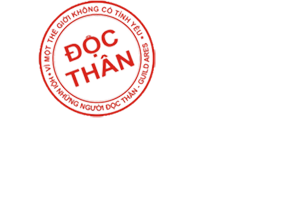


 07:44
07:44
 Unknown
Unknown













































